Pycharm 通过 SVN 直接管理控制代码,原来这么方便又高级!

做自动化测试的小伙伴都知道,代码不会只放到本地管理,需要托管到远端进行管理!
一方面,发布在不同的电脑上进行同步开发,不需要用U盘拷来拷去;另外一方面,可以轻松找回代码,避免本地丢失造成的损失;再者,想要把自动化代码提交给Jenkins做持续集成测试,也可以需要在远端同步。
我们做代码的托管,除了大家熟知的git之外,SVN也是一种不错的选择。而我们编写自动化代码的Pycharm工具可以自动提交代码到远端,实现代码的实时自动同步。
1?Pycharm添加SVN代码库
步骤一:安装SVN或者修复已经安装的SVN客户端
如果你的电脑里已经安装了SVN客户端,那么需要再次点击安装包选择修复,如下图所示:
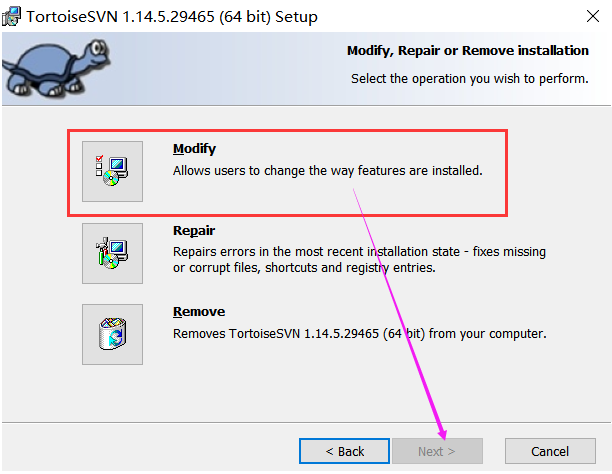
如果还没有安装svn,直接点击安装;不管是哪种情况,到如下图的步骤里
要选择“command line client tools”,
点击下拉框选择“will be installed on local hard drive”。
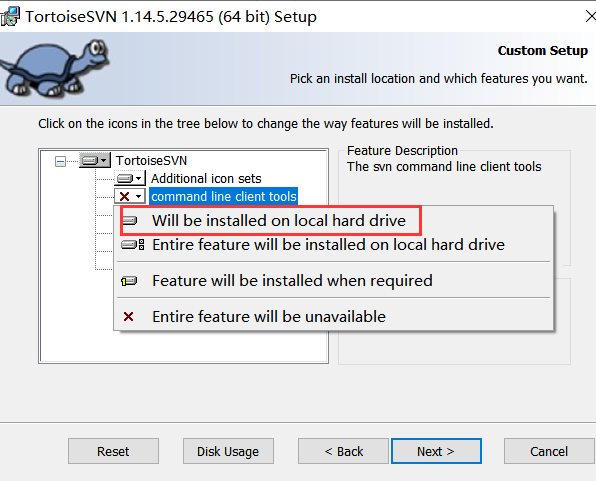
完成了上面的步骤后,就可以在svn的安装目录下/bin目录里找到“svn.exe”这个执行文件。
SVN客户端的安装到这里既可。
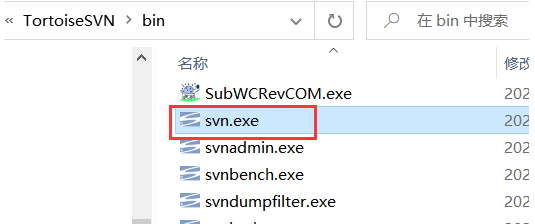
步骤二:Pycharm的配置
接下来就在pycharm里配置svn。
1、添加svn的执行文件的路径
找到pycharm的Setting > Version Control > Subversion,如下图所示 添加好svn.exe文件的路径。
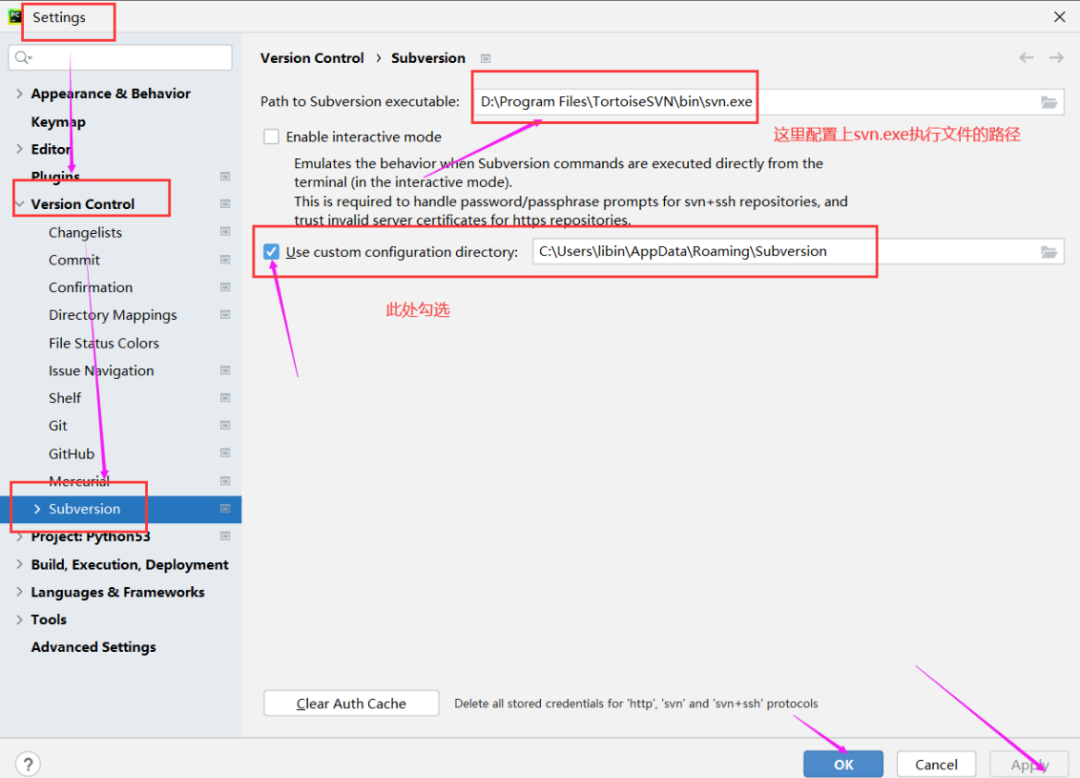
2、配置添加SVN的仓库:
点击pycharm的菜单栏 VCS > Browse VCS Repository > Browse Subversion Repository :
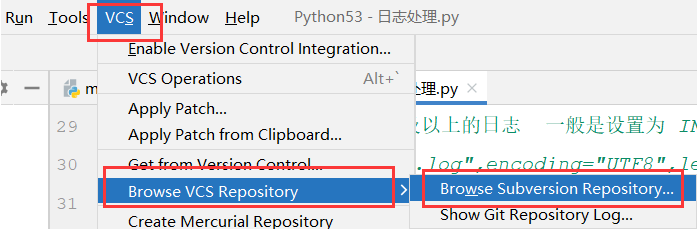
在pycharm下方会出现如下图所示的弹框,点击"Add repository location"添加svn的仓库,在弹出来的Repository URL上配置SVN的地址,点击OK。
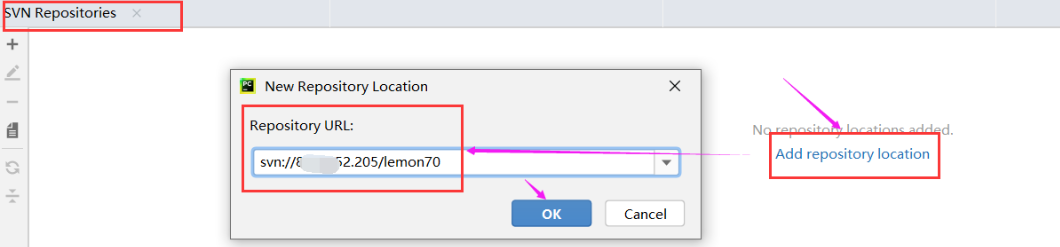
需要输入svn的账号和密码,并点击如图:
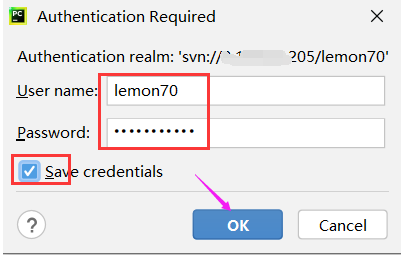
确保账号和密码正确,就可以看到检出的svn的仓库内容了:
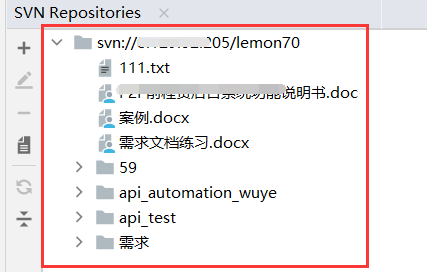
2?Pycharm里导入项目到本地
选择代码库后右击,选择checkout,可以将对应代码库的代码导入到本地:
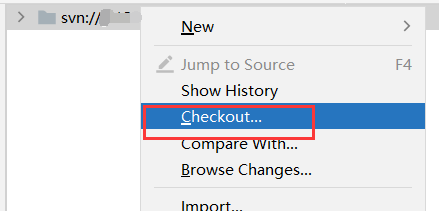
在弹出的框中,选择本地方这个仓库的路径:
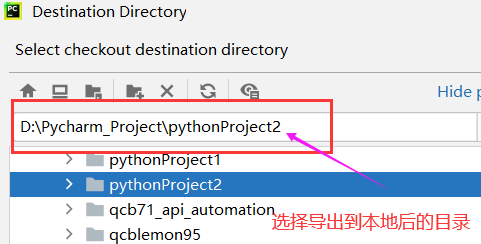
确认路径正确后,点击OK确认即可。
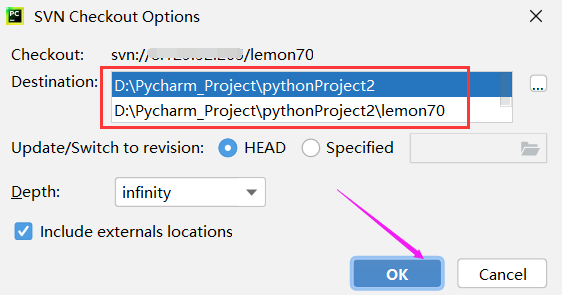
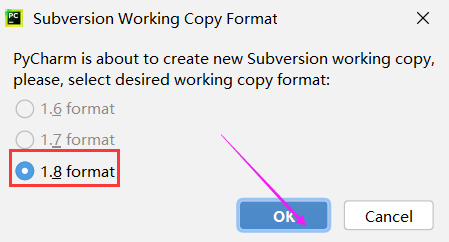
点击OK之后,会显示如下进度条:

等进度条完成之后,会自动化打开这个项目,选择是这个窗口还是新开一个窗口,选择后就可以正常这个导出到本地的项目了!

3?Pycharm里的代码提交和更新
打开本地的仓库项目后,pycharm的菜单栏会变成由VCS--->SVN,就可以做提交和更新等操作了。

比如新建一个代码文件,会弹框确认是否加入svn,点击add,以及可以点击 “dont adk again”,下次就会默认添加svn:
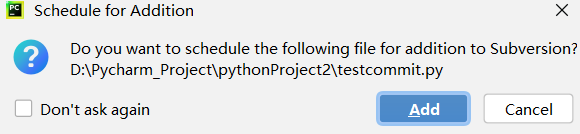
点击commit,确认提交即可。
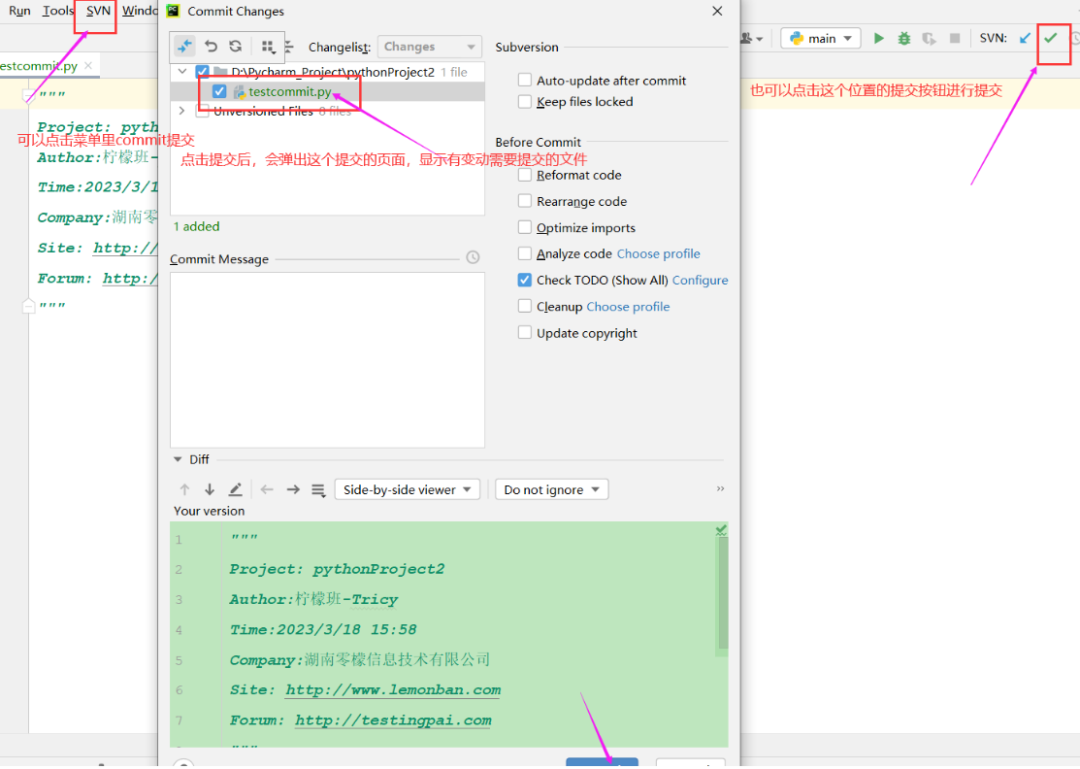
最后感谢每一个认真阅读我文章的人,礼尚往来总是要有的,虽然不是什么很值钱的东西,如果你用得到的话可以直接拿走:
这些资料,对于【软件测试】的朋友来说应该是最全面最完整的备战仓库,这个仓库也陪伴上万个测试工程师们走过最艰难的路程,希望也能帮助到你!

本文来自互联网用户投稿,该文观点仅代表作者本人,不代表本站立场。本站仅提供信息存储空间服务,不拥有所有权,不承担相关法律责任。 如若内容造成侵权/违法违规/事实不符,请联系我的编程经验分享网邮箱:chenni525@qq.com进行投诉反馈,一经查实,立即删除!
